Symbolleisten
Auf dem Register Symbolleisten können Sie (i) spezifische Symbolleisten aktivieren oder deaktivieren, d.h. festlegen, welche davon auf der Benutzeroberfläche angezeigt werden sollen; (ii) festlegen, welche Schaltflächen in jeder Symbolleiste angezeigt werden sollen und (iii) Ihre eigenen Symbolleisten erstellen.
Die Symbolleisten enthalten Schaltflächen für die meistverwendeten Befehle. Zu jeder Schaltfläche werden in einem Tooltip und in der Statusleiste Informationen angezeigt, wenn Sie den Cursor über die Schaltfläche platzieren. Sie können die Symbolleisten aus Ihrer Standardposition an eine andere beliebige Stelle am Bildschirm verschieben, wo diese als frei schwebendes Fenster angezeigt werden.
Anmerkung: Um einen Befehl zu einer Symbolleiste hinzuzufügen, ziehen Sie den gewünschten Befehl aus dem Listenfeld Befehle des Registers Befehle in die Symbolleiste. Um einen Befehl aus einer Symbolleiste zu löschen, öffnen Sie das Dialogfeld "Anpassen" und ziehen Sie den Befehl mit der Maus aus der Symbolleiste hinaus (näherer Informationen siehe Befehle).
Anmerkung: Symbolleisteneinstellungen, die in einer bestimmten Ansicht definiert wurden, stehen standardmäßig nur in der jeweiligen Ansicht zur Verfügung. Damit die Einstellungen auf alle Ansichten angewendet werden, aktivieren Sie das Kontrollkästchen am unteren Rand des Dialogfelds.
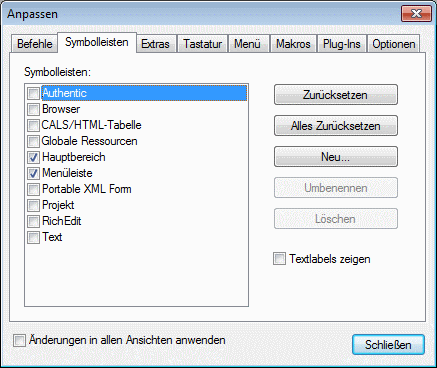
Es stehen die folgenden Funktionalitäten zur Verfügung:
•Um eine Symbolleiste zu aktivieren oder deaktivieren: Klicken Sie im Listenfeld Symbolleisten auf das jeweilige Kontrollkästchen.
•Um Änderungen auf alle Ansichten anzuwenden: Aktivieren Sie das Kontrollkästchen am unteren Rand des Dialogfelds. Andernfalls werden die Änderungen nur auf die aktuelle Ansicht angewendet. Beachten Sie, dass nur Änderungen, die nach Aktivierung des Kontrollkästchens vorgenommen wurden, auf alle Ansichten angewendet werden.
•Um eine neue Symbolleiste hinzuzufügen: Klicken Sie auf die Schaltfläche Neu und geben Sie der neuen Symbolleiste einen Namen (Dialogfeld Symbolleistenname). Ziehen Sie Befehle aus dem Register Befehle in die neue Symbolleiste.
•Um den Namen einer hinzugefügten Symbolleiste zu ändern: Wählen Sie die hinzugefügte Symbolleiste aus, klicken Sie auf die Schaltfläche Umbenennen und bearbeiten Sie den Namen im Dialogfeld "Symbolleistenname".
•Um die Menüleiste zurückzusetzen: Klicken Sie im Bereich Symbolleisten auf den Menüleisteneintrag und klicken Sie auf die Schaltfläche Zurücksetzen. Daraufhin wird die Menüleiste auf die Standardeinstellung zurückgesetzt.
•Um alle Symbolleisten- und Menübefehle zurückzusetzen: Klicken Sie auf die Schaltfläche Alles Zurücksetzen. Daraufhin werden alle Symbolleisten und Menüs auf die Standardinstallationseinstellung zurückgesetzt.
•Um eine Symbolleiste zu löschen: Wählen Sie die gewünschte Symbolleiste im Bereich Symbolleisten aus und klicken Sie auf Löschen.
•Um Textlabels von Befehlen in einer bestimmten Symbolleiste anzuzeigen: Wählen Sie die gewünschte Symbolleiste aus und aktivieren Sie das Kontrollkästchen Textlabels anzeigen. Beachten Sie, dass die Textlabels für die einzelnen Symbolleisten separat aktiviert werden müssen.